CentOS 8.0.1905 linux服务器系统安装与配置图解教程
说明:
截止目前CentOS 8.x最新版本为CentOS 8.0.1905,下面介绍CentOS 8.0.1905的具体安装配置过程
服务器相关设置如下:
操作系统:CentOS 8.0.1905
IP地址:192.168.21.130
网关:192.168.21.2
DNS:8.8.8.8 8.8.4.4
备注:
1、CentOS 8.x系列只有64位系统,没有32位。
2、CentOS 8.x的版本有CentOS 8.x和CentOS Stream两个版本,
2.1、CentOS Stream是一个面向开发人员的发行版,是Red Hat Enterprise Linux的滚动发行版,是一个连续的内容流,每天更新几次,其中包含RHEL的最新和最大更新。
2.2、服务器一般建议安装CentOS8.x版本。
一、安装CentOS 8.0.1905
成功引导系统后,会出现下面的界面
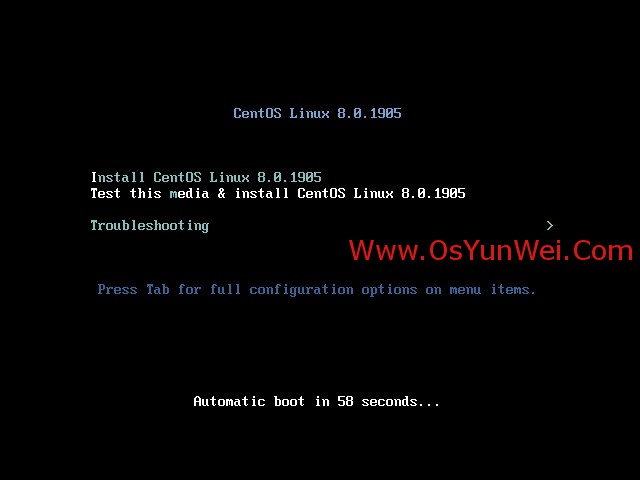
界面说明:
Install CentOS Linux 8.0.1905 #安装CentOS8.0.1905
Test this media & install CentOS Linux 8.0.1905#测试安装文件并安装CentOS8.0.1905
Troubleshooting#修复故障
这里选择第一项,安装CentOS 8.0.1905,回车,进入下面的界面

语言选择界面,正式生产服务器建议安装英文版本。
Continue继续

选择-系统SYSTEM-安装位置Installtion Destir,进入磁盘分区界面
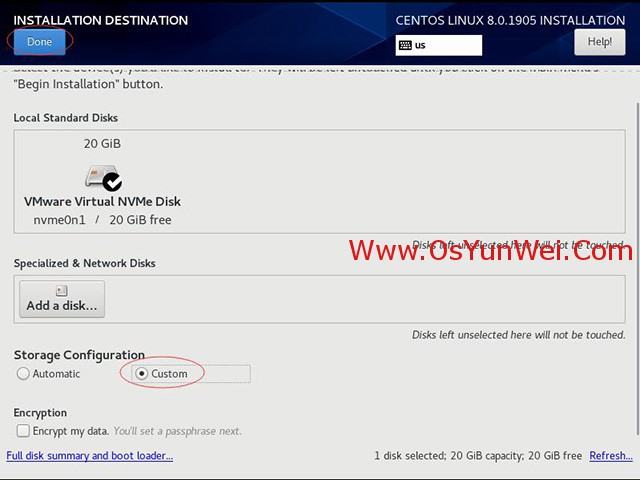
选择Storage Configuration存储配置,Custom自定义,点左上角的“完成Done”,进入下面的界面
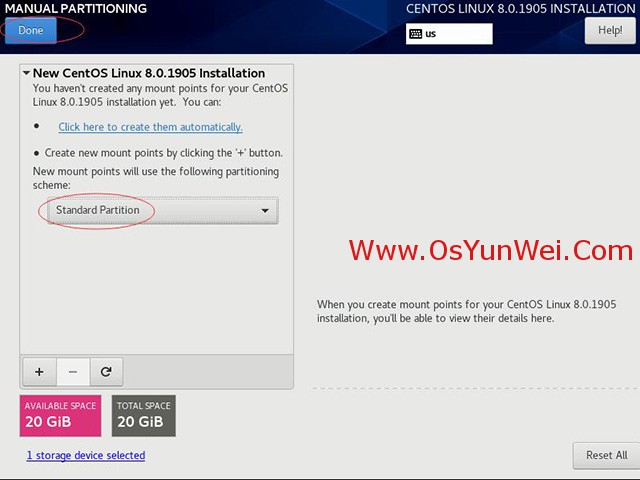
新挂载点使用以下分区方案:标准Standard Partition
完成Done
点左下角的“+”号
挂载点:swap
期望容量:2048
添加挂载点,如下图所示
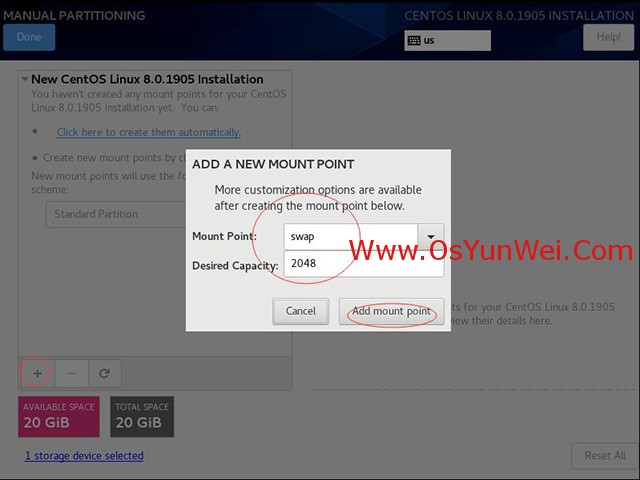
分区前先规划好
swap#交换分区,一般设置为内存的2倍
/#剩余所有空间
备注:生产服务器建议单独再划分一个/data分区存放数据
继续点左下角的“+”号
挂载点:/
期望容量:留空 #默认为剩余所有空间
添加挂载点,如下图所示
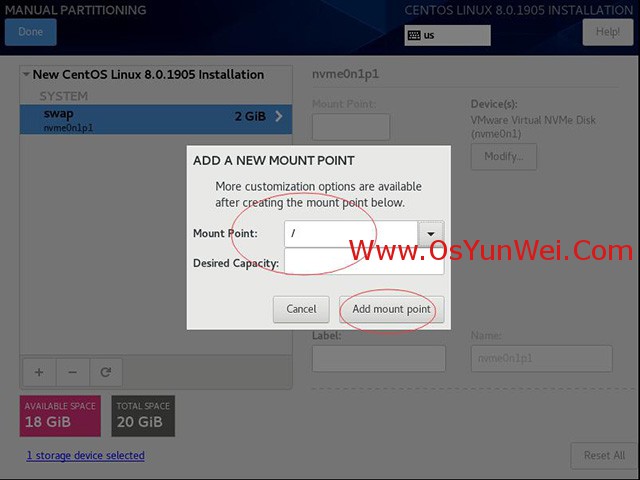
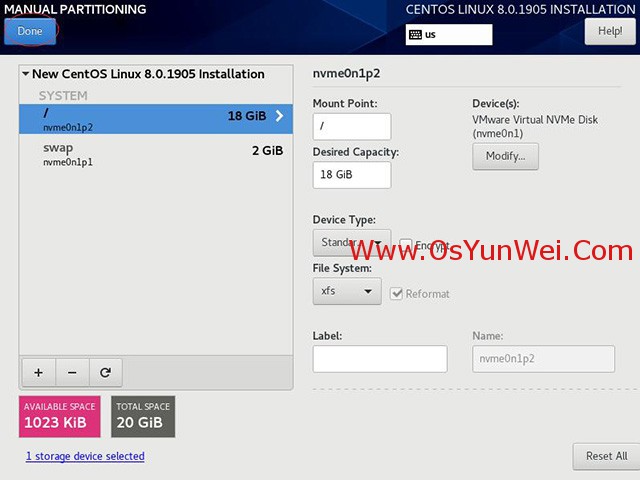
点左上角的“完成Done”,进入下面的界面
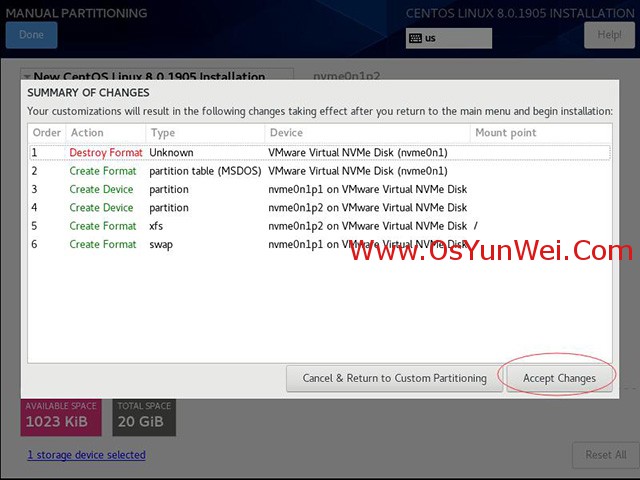
接受更改Accept Changes,进入下面的界面
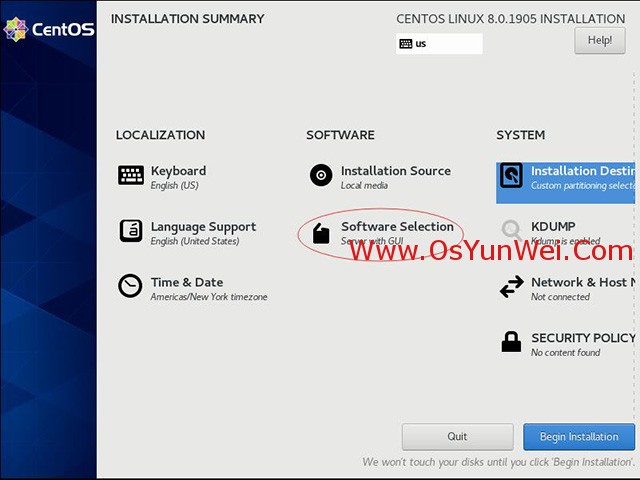
软件SOFTWARE”-“软件选择Software Selection”,进入如下界面

界面说明:
1、带GUI的服务器,集成的易于管理的带有图形界面的服务器;
2、服务器,集成的易于管理的服务器;
3、最小安装,基本功能;
4、工作站,工作站是用户友好的笔记本电脑和PC的桌面系统;
5、定制操作系统;
6、虚拟化主机,最小虚拟化主机。
服务器建议选择第三项,最小安装。

开始安装Begin Installation
进入下面的界面
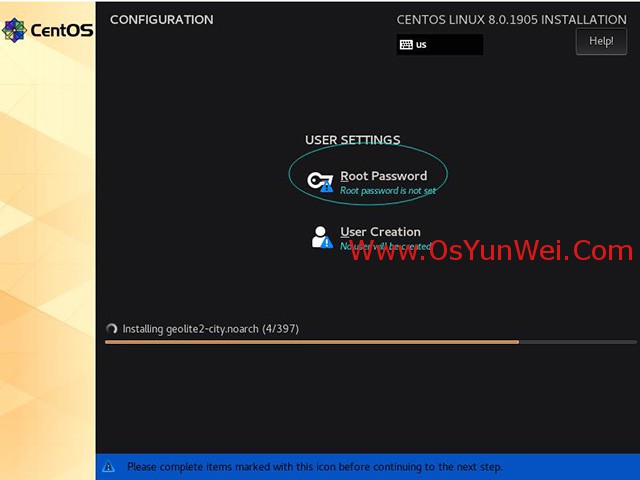
选择-用户设置USER SETTINGS-Root Password密码,进入下面的界面
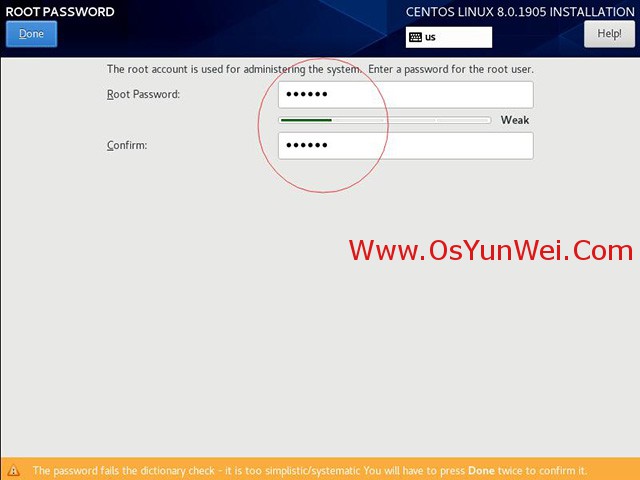
设置Root密码
如果密码长度太短会出现提示,设置好后要确认两次,安装继续。
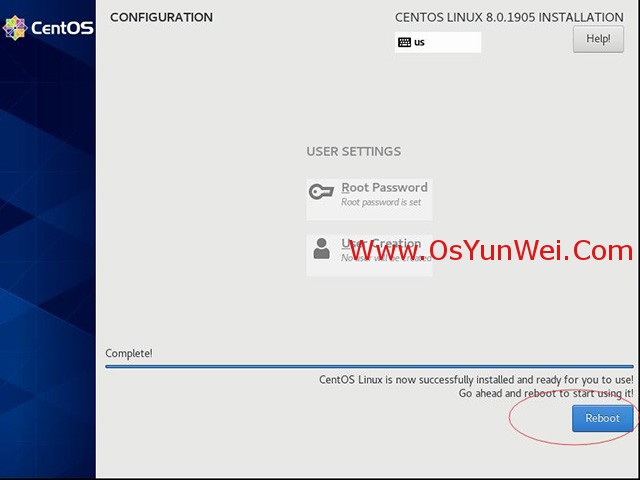
安装完成之后,会进入下面的界面
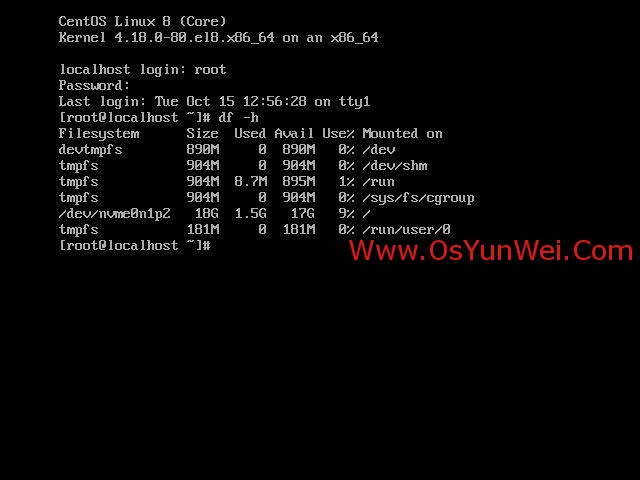
账号输入root 回车
再输入上面设置的root密码回车
系统登录成功
二、设置IP地址、网关DNS
说明:CentOS 8.x默认安装好之后是没有自动开启网络连接的!
cd /etc/sysconfig/network-scripts/ #进入网络配置文件目录
vi ifcfg-ens160#编辑配置文件,添加修改以下内容
TYPE=Ethernet
PROXY_METHOD=none
BROWSER_ONLY=no
BOOTPROTO=static#启用静态IP地址
DEFROUTE=yes
IPV4_FAILURE_FATAL=no
IPV6INIT=yes
IPV6_AUTOCONF=yes
IPV6_DEFROUTE=yes
IPV6_FAILURE_FATAL=no
IPV6_ADDR_GEN_MODE=stable-privacy
NAME=ens160
UUID=6b61a7cb-e11d-491d-bb30-aad60721c6b1
DEVICE=ens160
ONBOOT=yes#开启自动启用网络连接
IPADDR0=192.168.21.130#设置IP地址
PREFIXO0=24#设置子网掩码
GATEWAY0=192.168.21.2#设置网关
DNS1=8.8.8.8#设置主DNS
DNS2=8.8.4.4#设置备DNS
:wq!#保存退出
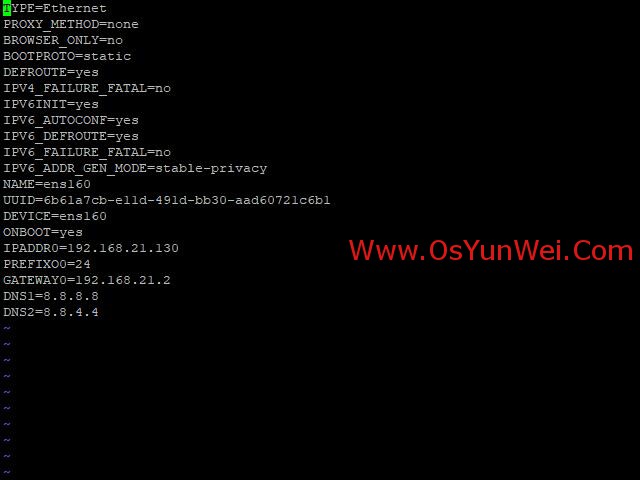
nmcli c reload #重新加载网络配置
#说明,CentOS 8默认不支持network.service服务,需要使用yum install network-scripts命令来安装此服务。
yum install network-scripts
service network restart #重启网络服务
systemctl restart network.service #重启网络服务
ping www.baidu.com#测试网络是否正常
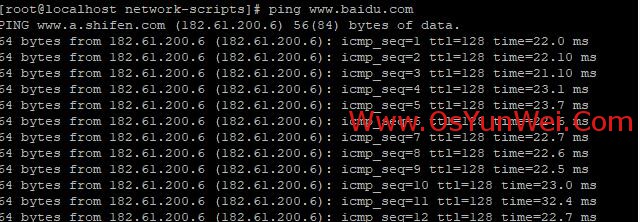
ip addr #查看IP地址
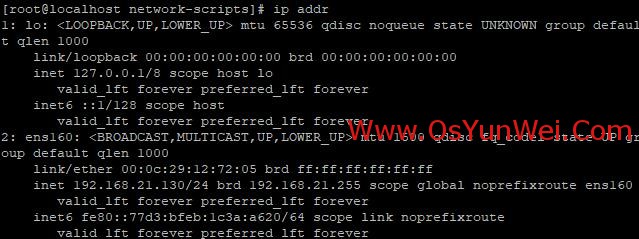
三、设置主机名为www
hostname www#设置主机名为www
vi /etc/hostname#编辑配置文件
www #修改localhost.localdomain为www
:wq!#保存退出
vi /etc/hosts#编辑配置文件
127.0.0.1 localhost www #修改localhost.localdomain为www
:wq!#保存退出
四、把网卡名称ifcfg-ens160改为ifcfg-eth0
CentOS 8.x系统中网卡命名规则被重新定义,可能会是”ifcfg-ens160”等,下面我们把网卡改为ifcfg-eth0这种。
1、cd /etc/sysconfig/network-scripts/
mv ifcfg-ens160 ifcfg-eth0 #修改名称
vi ifcfg-eth0 #编辑
NAME=eth0 #修改
DEVICE=eth0 #修改
:wq!#保存退出
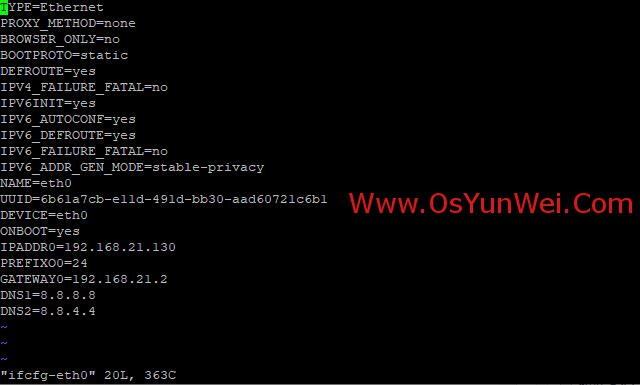
2、vi /etc/sysconfig/grub #编辑
在”GRUB_CMDLINE_LINUX“变量中添加一句”net.ifnames=0 biosdevname=0“
:wq!#保存退出

3、运行命令:grub2-mkconfig -o /boot/grub2/grub.cfg #重新生成grub配置并更新内核参数
4、添加udev的规则
在”/etc/udev/rules.d“目录中创建一个网卡规则”70-persistent-net.rules“,并写入下面的语句:
SUBSYSTEM=="net",ACTION=="add",DRIVERS=="?*",ATTR{address}=="00:0c:29:12:72:05",ATTR{type}=="1" ,KERNEL=="eth*",NAME="eth0"
#ATTR{address}=="00:0c:29:12:72:05"是网卡的MAC地址
cd /etc/udev/rules.d
vi 70-persistent-net.rules #添加
SUBSYSTEM=="net",ACTION=="add",DRIVERS=="?*",ATTR{address}=="00:0c:29:12:72:05",ATTR{type}=="1" ,KERNEL=="eth*",NAME="eth0"
:wq!#保存退出

shutdown -r now#重启系统
网卡已经更改为eth0
至此,CentOS 8.0.1905系统安装配置图解教程完成!
最新推荐
-
excel怎么把一列数据拆分成几列 excel一列内容拆分成很多列

excel怎么把一列数据拆分成几列?在使用excel表格软件的过程中,用户可以通过使用excel强大的功能 […]
-
win7已达到计算机的连接数最大值怎么办 win7连接数达到最大值

win7已达到计算机的连接数最大值怎么办?很多还在使用win7系统的用户都遇到过在打开计算机进行连接的时候 […]
-
window10插网线为什么识别不了 win10网线插着却显示无法识别网络

window10插网线为什么识别不了?很多用户在使用win10的过程中,都遇到过明明自己网线插着,但是网络 […]
-
win11每次打开软件都弹出是否允许怎么办 win11每次打开软件都要确认

win11每次打开软件都弹出是否允许怎么办?在win11系统中,微软提高了安全性,在默认的功能中,每次用户 […]
-
win11打开文件安全警告怎么去掉 下载文件跳出文件安全警告

win11打开文件安全警告怎么去掉?很多刚开始使用win11系统的用户发现,在安装后下载文件,都会弹出警告 […]
-
nvidia控制面板拒绝访问怎么办 nvidia控制面板拒绝访问无法应用选定的设置win10

nvidia控制面板拒绝访问怎么办?在使用独显的过程中,用户可以通过显卡的的程序来进行图形的调整,比如英伟 […]
热门文章
excel怎么把一列数据拆分成几列 excel一列内容拆分成很多列
2win7已达到计算机的连接数最大值怎么办 win7连接数达到最大值
3window10插网线为什么识别不了 win10网线插着却显示无法识别网络
4win11每次打开软件都弹出是否允许怎么办 win11每次打开软件都要确认
5win11打开文件安全警告怎么去掉 下载文件跳出文件安全警告
6nvidia控制面板拒绝访问怎么办 nvidia控制面板拒绝访问无法应用选定的设置win10
7win11c盘拒绝访问怎么恢复权限 win11双击C盘提示拒绝访问
8罗技驱动设置开机启动教程分享
9win7设置电脑还原点怎么设置 win7设置系统还原点
10win10硬盘拒绝访问怎么解决 win10磁盘拒绝访问
随机推荐
专题工具排名 更多+





 闽公网安备 35052402000376号
闽公网安备 35052402000376号